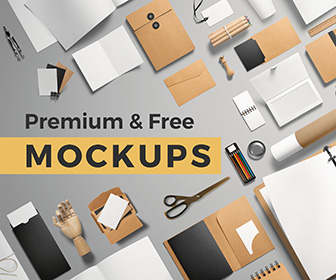Download Cara mengatasi tanda silang pada baterai laptop graphic type that can be scaled to use with the Silhouette Cameo or Cricut. An SVG's size can be increased or decreased without a loss of quality. All of our downloads include an image, Silhouette file, and SVG file. It should be everything you need for your next project. Our SVG files can be used on adhesive vinyl, heat transfer and t-shirt vinyl, or any other cutting surface
Cara mengatasi tanda silang pada baterai laptop - Kali ini saya akan berbagi tentang Solusi Mengatasi Baterai Laptop Mengalami " Consider Replacing Your Battery " disertai munculnya tanda silang merah pada indikator baterai. Kejadian seperti ini biasanya terjadi pada Windows 7 yang menganggap baterai laptop sudah tidak layak digunakan dan sudah saatnya ganti.
Berikut beberapa Cara mengatasi tanda silang pada baterai laptop yang mudah dilakukan :
1. Cara Pertama Cara mengatasi tanda silang pada baterai laptop:
Klik / centang tulisan "Warn me if my battery may need replacement"

Jika cara pertama di atas belum mempan untuk mengatasi masalah pada laptop anda, maka saya tawarkan.
2. Cara kedua Cara mengatasi tanda silang pada baterai laptop :
Charge baterai anda sampai full (99% – 100%), setelah itu matikan laptop Anda. Sampai tahap ini jangan dulu cabut charger-nya. Hidupkan laptop Anda lalu tekan F8 berulang-ulang sampai muncul menu Advanced Boot Options dan Pilih Safe Mode.

Jika sudah masuk ke dalam Windows Safe Mode, barulah cabut charger baterai laptop Anda. Biarkan laptop menyala sampai daya battery habis (mati sendiri). Sangat disarankan untuk tidak mengoperasikan apapun pada laptop Anda selama proses ini. Setelah mati, pasang kembali charger laptop Anda, lalu nyalakan kembali laptop Anda dengan normal. Silahkan cek apakah pesan “consider replacing your battery” dan tanda silang merah di icon baterai masih ada ataukah sudah hilang. Jika masih belum berhasil juga, tenang dulu, jangan gelisah, karena masih ada ...
3. Cara ketiga Cara mengatasi tanda silang pada baterai laptop :
Berikut langkahnya :
Klik kanan Icon battery pada system tray anda (bagian kanan bawah), dan pilih “Turn system icon on or off” Pada jendela berikutnya, matikan "Power" dengan memilih off. Nyalakan kembali icon battery dengan cara klik kanan pada taskbar dan pilih properties, lalu tab “taskbar” pada bagian notification area pilih Costumize. Pada bagian bawah pilih “Turn system icon on or off”. Pada "Power" pilih “On” maka icon battery akan kembali muncul.
Artikel terkait :
Demikian Cara mengatasi tanda silang pada baterai laptop. Semoga bisa menjadi solisi bagi anda yang kawatir dengan tanda silah pada batre laptop anda.
Title : Mengatasi tanda silang pada baterai laptop, menghilangkan tanda silang di baterai laptop, penyebab tanda silang baterai laptop.
Download Cara mengatasi tanda silang pada baterai laptop All SVG file downloads also come bundled with DXF, PNG, and EPS file formats. All designs come with a small business commercial license. These SVG cut files are great for use with Silhouette Cameo or Cricut and other Machine Tools.